Näyttökuvasovellukset ovat hyvin yleisiä ja jotkut niistäParhaat ovat ilmaisia. Ne tarjoavat melko hyviä merkintä- ja kuvankäsittelytyökaluja sekä jopa kuvakaappausten ajoituksen, mutta ne usein eivät ole riittäviä, jos joudut ottamaan vierittävän kuvakaappauksen Windows 10: ssä. Suurin osa näistä sovelluksista, ainakin ilmaiset, yleensä tarjoaa tällaisen kuvakaappauksen vain selaimet. Jos sinun on otettava selaimesta vierittävä kuvakaappaus, voit tehdä sen lisäosan tai laajennuksen kautta. Suosittelemme kuitenkin työpöytäsovellusten käyttöä PicPick.
PicPick on ilmainen henkilökohtaiseen käyttöön ja se tekee työn todella hyvin. Siinä on automaattinen vieritys, mikä tarkoittaa, että sinun on vasta aloitettava kuvakaappauksen ottaminen ja kertoa sovellukselle, milloin lopettaa.
Pitäisikö sinun poistaa näytöstä kuvat järjestelmässäsi? Sille on sovellus.
Ota vierityskuvakaappaus
Lataa, asenna ja suorita PicPick. Aloitusnäyttö (joka näyttää hiukan liian paljon kuin Microsoft Word) tarjoaa sinulle mahdollisuuden ottaa vierityskuvakaappaus. Sovellus tukee myös tätä pikanäppäimiä, joita voit mukauttaa vaihtoehdoista. Voit käyttää vaihtoehtoja samalta näytöltä.

Aktivoi vierityskuvakaappausominaisuus javalitse sitten vieritysalue. Kokeilin tätä File Explorerilla ja kansiolla, jossa oli 333 tiedostoa. Kuten voitte kuvitella, se on paljon vieritystä.
Napsauta vieritysalueen sisällä, jolloin sovellus hoitaa loput.
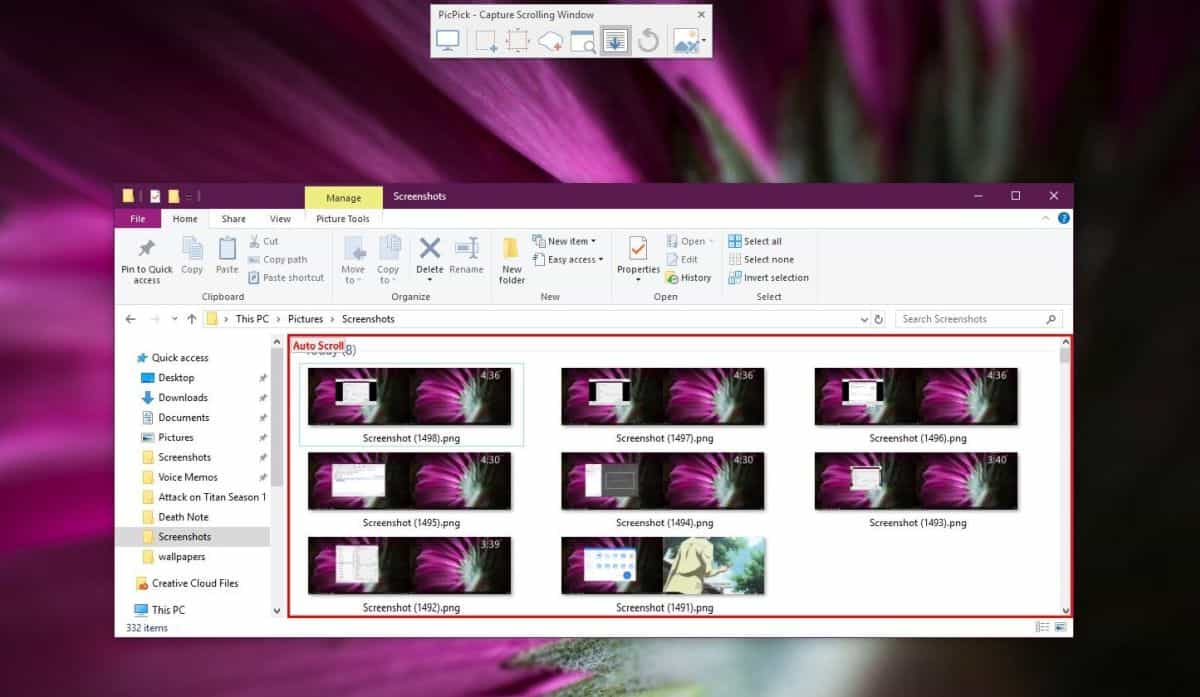
Kun sovellus vierittää ikkunan loppuun, seavaa kuvakaappauksen sisäänrakennetussa editorissa. Voit muokata sitä, jos haluat, tai voit tallentaa sen sellaisenaan. Seuraava kuvakaappaus näyttää otetun kuvan korkeuden 12524px.
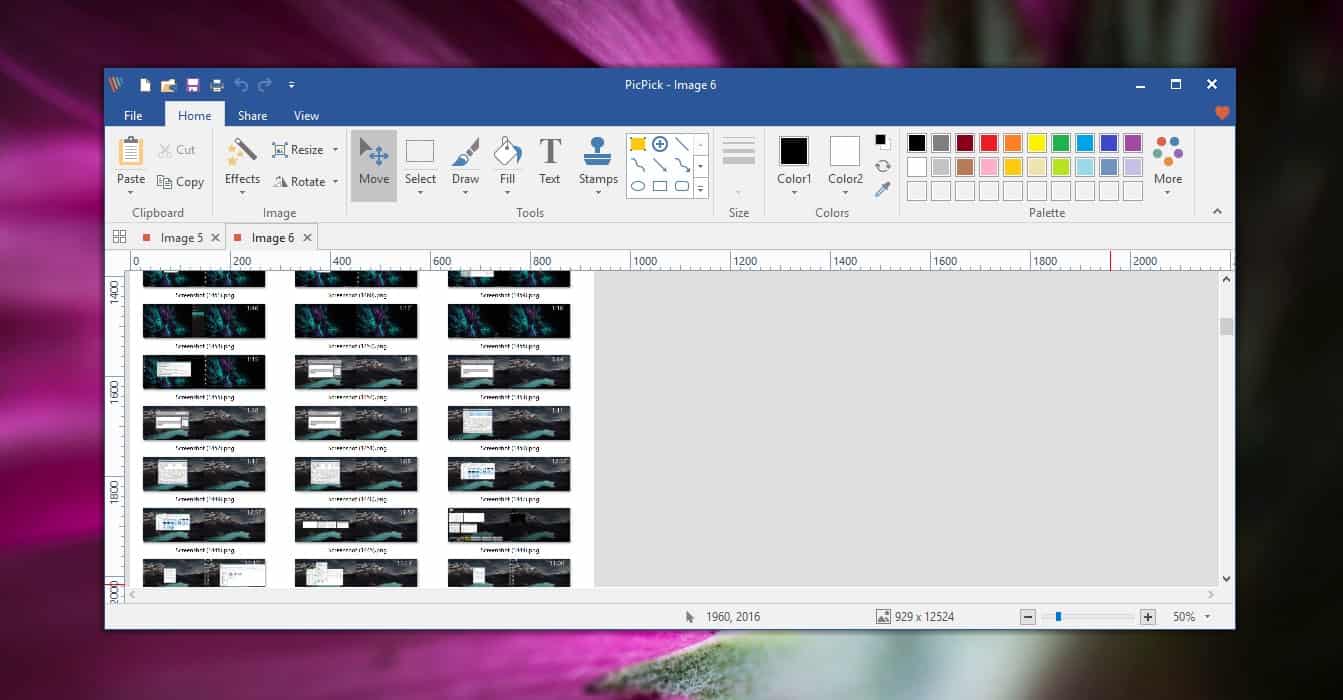
Kuvakaappauksessa on vain vieritettävä aluemikä tarkoittaa, että File Explorer -liitäntää ei ole mukana. Jos haluat sisällyttää käyttöliittymän, sinun on kuvakaappaus siitä ja ommella kaksi kuvaa toisiinsa.
PicPick voi vierittää vain alueita, jotka se tunnistaa vieritettäviksi, joten voi olla sovelluksia, joissa se ei toimi. Voit käyttää tätä työpöytäsovelluksissa ja missä tahansa selaimessa.
PicPick ei ole ainoa ilmainen sovellus, joka tarjoaavierittävät kuvakaappauksia. Löydät yhden tai kaksi muuta suositusta, jos teet tarkkahaun verkossa. Olemme kuitenkin testanneet suosituimpia suosituksia ja todenneet, että PicPick tarjosi luotettavan ratkaisun ja sen automaattinen vieritys toimii hyvin. Jotkut sovellukset, jotka voivat tehdä vierittävän kuvakaappauksen, jättävät kuvan ompelemisen käyttäjän toimesta, kun PicPick tekee kaiken puolestasi.













Kommentit